
Лабораторная работа
.pdfФедеральное агентство по образованию
УФИМСКИЙ ГОСУДАРСТВЕННЫЙ АВИАЦИОННЫЙ ТЕХНИЧЕСКИЙ УНИВЕРСИТЕТ
Кафедра автоматизированных систем управления
СТАТИСТИЧЕСКАЯ ОБРАБОТКА ДАННЫХ СРЕДСТВАМИ MS EXCEL
МЕТОДИЧЕСКИЕ УКАЗАНИЯ к лабораторному практикуму по курсу «Статистика»
Уфа 2008
Составители: В.Ю.Арьков, А.В.Жевак, А.И.Абдулнагимов
УДК 330.43
ББК 65в6
Статистическая обработка данных средствами MS Excel: Методические указания к лабораторным работам по курсу «Статистика» / Уфимск. гос. авиац. техн. ун-т; Сост. В.Ю. Арьков, А.В. Жевак, А.И. Абдулнагимов. – Уфа, 2008. – __ с.
Содержатся основные сведения по информационным технологиям статистических исследований с использованием пакета MS Excel. Рассматриваются особенности компьютерной обработки и визуализации данных. Приводится порядок проведения лабораторных работ.
Предназначены для студентов 2 курса специальности 080801 «Прикладная информатика в экономике».
Табл. 2. Ил.15. Библиогр.: назв.
Рецензенты:
Уфимский государственный авиационный
технический университет, 2008
Лабораторная работа №1 СВОДКА И ГРУППИРОВКА ДАННЫХ
1. Цель работы
Изучить принципы обработки статистических данных средствами Microsoft Excel и способы представления результатов в статистических таблицах и на графиках.
2 Общие теоретические сведения
Лабораторные работы выполняются в Microsoft Excel. Статистические расчеты выполняются тремя способами: с помощью формул, функций и статистической надстройки.
Формулы водятся в ячейку путем набора с клавиатуры. Формулы начинаются с знака равенства (=), например,
=A1* $B$2
=СУММ(B2:B151)/150
Статистические функции вставляют в формулы, выбрав в верхнем меню [Вставка → Функция → Категория → Статистические]. Справочные материалы по этим функциям можно получить в справочном руководстве Microsoft Excel ([Справка
→ Справка Microsoft Excel] или F1), например:
=СРЗНАЧ(B2:B151)
При выполнении работы также используется статистическая надстройка Microsoft Excel. Чтобы активировать надстройку, необходимо выбрать [Сервис → Надстройки] в меню и поставить галочку напротив пункта [Пакет анализа] (см. рис. 1.1). После этого станет доступным пункт меню [Сервис → Анализ данных].
2.1. Генерирование исходных данных
Исходные данные представляют собой выборку {x1, x2, …, xn}, сгенерированную по одному из законов распределения в зависимости от варианта задания (табл. 1.1). Для генерации исходных данных используется функция [Генерация случайных чисел]
статистической надстройки Microsoft Excel (см. рис. 1.2). После
– 3 –

вызова функции, статистическая надстройка предложит указать параметры генерации выборки, как показано на рисунке 1.3.
Рис. 1.1. Включение статистической надстройки MS Excel
Рис. 1.2. Вызов функции «Генерация случайных чисел»
– 4 –

Рис. 1.3. Выбор параметров генератора нормального распределения
Число переменных устанавливается равным 1, объём выборки n (Число случайных чисел) и параметры распределения задаются согласно варианту задания (см. табл. 1.1). При генерировании равномерного распределения параметрами являются минимальное и максимальное значения диапазона (min и max), которые вводятся в окне [Параметры → Между]. Для нормального распределения указывают среднее значение µ и стандартное отклонение σ.
– 5 –

Рис. 1.4. Выбор параметров генератора равномерного распределения
Случайное рассеивание – параметр генератора псевдослучайных чисел, определяющий начало последовательности. Задавая одно и тоже значение параметра, можно каждый раз получать одну и ту же последовательность. В качестве параметра задается четыре последние цифры номера зачетной книжки.
Сгенерированные случайные числа являются вещественными, их необходимо округлить до целых и поместить во второй столбец таблицы. Для этого можно воспользоваться математической функцией ОКРУГЛ, принимающей 2 аргумента: округляемое число и количество десятичных разрядов, до которого его нужно округлить. Число разрядов равно 0 в случае округления до целого.
– 6 –
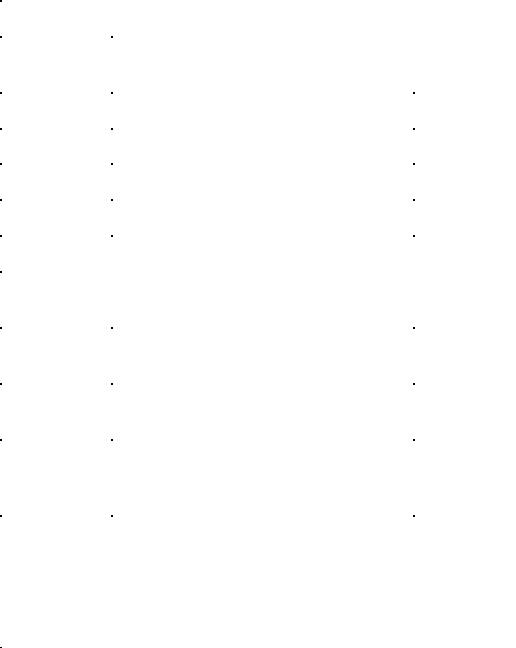
Задаем функцию округления для одной из ячеек столбца «Округлённые числа». Затем ячейку с формулой копируем в буфер и вставляем во все остальные ячейка столбца (см. рис. 1.4). В дальнейшем, в работе используются только округлённые значения.
|
|
|
|
Таблица 1.1 |
|
|
Варианты заданий |
|
|
|
|
|
|
|
|
|
|
№ варианта |
Случайная величина |
Параметры |
n |
|
|
|
|
|
|
|
|
|
Равномерное |
min |
max |
|
|
|
распределение |
|
|
|
|
|
|
|
|
|
|
1 |
Рост, см |
155 |
190 |
150 |
|
|
|
|
|
|
|
2 |
Вес, кг |
40 |
90 |
100 |
|
|
|
|
|
|
|
3 |
Расходы на потребление |
4000 |
7000 |
170 |
|
|
|
|
|
|
|
4 |
Месячная зарплата, руб. |
10000 |
20000 |
180 |
|
|
|
|
|
|
|
5 |
ВВП, трлн. дол. |
2 |
5 |
180 |
|
|
|
|
|
|
|
|
Нормальное |
µ |
σ |
|
|
|
распределение |
|
|
||
|
|
|
|
|
|
|
|
|
|
|
|
6 |
Цена автомобиля, тыс. |
400 |
20 |
140 |
|
руб. |
|
||||
|
|
|
|
|
|
|
|
|
|
|
|
7 |
Число студентов в |
25 |
5 |
190 |
|
группе, чел. |
|
||||
|
|
|
|
|
|
|
|
|
|
|
|
8 |
Расходы семьи на |
|
|
|
|
|
продукты питания в |
5000 |
500 |
170 |
|
|
месяц, руб. |
|
|
|
|
|
|
|
|
|
|
9 |
Численность рабочих |
|
|
|
|
|
малого предприятия, |
20 |
4 |
150 |
|
|
чел. |
|
|
|
|
|
|
|
|
|
|
10 |
Продолжительность |
60 |
15 |
140 |
|
|
жизни, лет |
|
|||
|
|
|
|
|
|
|
|
|
|
|
|
– 7 –

Рис. 1.4. Генерирование случайных чисел и описательная статистика
2.2. Вычисление показателей вариации
Для вычисления показателей вариации применяется функция Описательная статистика статистической надстройки Microsoft Excel (см. рис. 1.5). В диалоговом окне нужно выбрать Входной интервал, Метки в первой строке, Выходной интервал и Итоговая статистика. Вычислите показатели вариации, указанные в табл. 1.2:
При анализе показателей вариации можно использовать следующие правила:
−выборка считается однородной, если коэффициент вариации
Vσ ≤ 30 .
−если коэффициенты асимметрии и эксцесса близки к нулю, то форму распределения можно считать близкой нормальному.
Критические значения А и Е вычисляют по оценкам дисперсий:
– 8 –
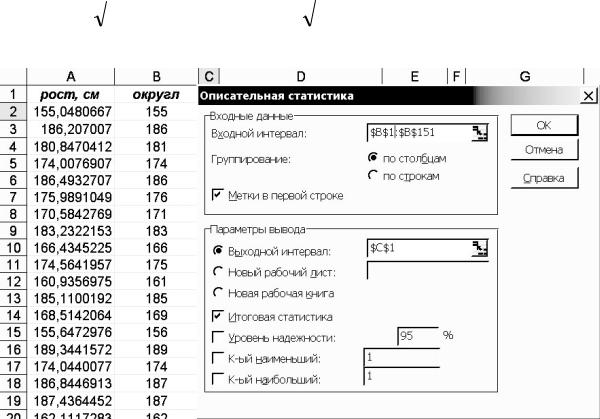
D(A) = |
6(n − 1) |
D(E) = |
24n(n − 2)(n − 3) |
|||||
|
|
|
||||||
(n +1)(n + 3) |
(n +1)2 (n + 3)(n + 5) |
|||||||
|
|
|
|
|
||||
Критерий согласия: |
|
|
|
|
||||
|
|
|
|
|
|
|||
|A| ≤ 3 D( A) |
|E| ≤ 5 D(E ) |
|||||||
Рис. 1.5. Использование функции «Описательная статистика»
2.3. Группировка данных
Для изучения формы эмпирического распределения проводят группировку данных. Результаты группировки представляют в виде таблиц и графиков.
Аналитическая группировка данных заключается в разбиении диапазона возможных значений на интервалы и подсчете итогов по каждой группе.
Можно использовать следующие правила группирования:
−границы интервалов должны быть круглыми числами
(например, 10-20, 70-80, 120-150 и т.п.);
–9 –
|
|
|
|
Таблица 1.2 |
|
|
|
|
Показатели вариации |
|
|
|
|
|
|
|
|
|
Обозна- |
Название |
|
|
|
Название |
в сводной |
Значение |
Формула Excel |
|
|
чение |
|
||||
|
таблице |
|
|
|
|
|
|
|
|
|
|
|
|
|
|
|
|
Размах |
R |
Интервал |
Разница максимального и |
МАКС(интервал) – |
|
вариации |
минимального значений |
МИН(интервал) |
|
||
|
|
|
|||
|
|
|
|
|
|
Объём |
n |
Счёт |
Количество статистических единиц |
СЧЕТ(интервал) |
|
выборки |
|
||||
|
|
|
|
|
|
|
|
|
|
|
|
Медиана |
Me |
Медиана |
Центральное значение |
МЕДИАНА(интервал) |
|
отсортированной выборки |
|
||||
|
|
|
|
|
|
|
|
|
|
|
|
Мода |
Mo |
Мода |
Наиболее часто встречающееся |
МОДА(интервал) |
|
значение |
|
||||
|
|
|
|
|
|
|
|
|
|
|
|
Среднее |
x |
Среднее |
Среднее арифметическое |
СРЗНАЧ(интервал) |
|
|
|
|
|
|
|
Среднее |
|
|
Средний модуль отклонения от |
|
|
линейное |
d |
- |
СРОТКЛ(интервал) |
|
|
среднего значения |
|
||||
отклонение |
|
|
|
|
|
|
|
|
|
|
|
|
|
|
|
|
|
Дисперсия |
D |
Дисперсия |
Средний квадрат отклонения от |
ДИСП(интервал) |
|
среднего значения |
|
||||
|
|
|
|
|
|
|
|
|
|
|
|
